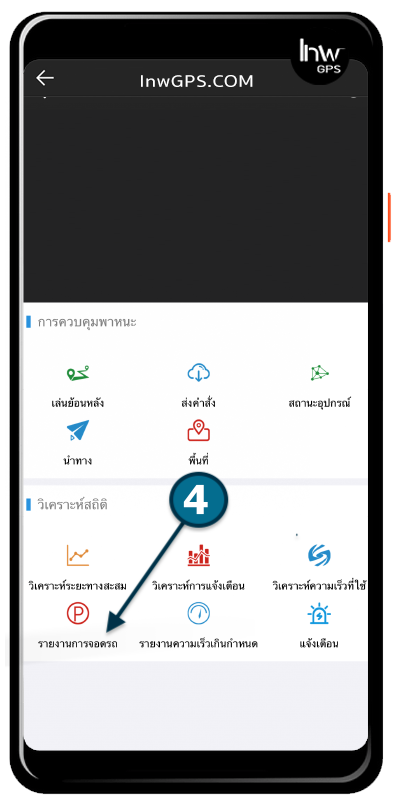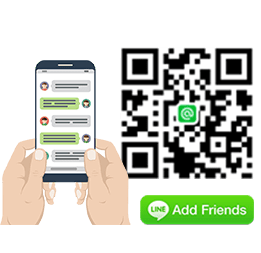จอดรถตรงไหน ? จอดกี่นาที (วิธีเรียกดู) รายงานการจอดยานพาหนะ
- หมวดหลัก: ข่าว
- ฮิต: 2648
- วิธีใช้งาน : เรียกดูรายงานการจอด
- เงื่อนไข : สำหรับลูกค้าที่ติดจีพีเอสกับ LnwGPS
- รุ่นที่รองรับ : lnwG1 / lnwG2 / lnwG3 / lnw (ทุกรุ่น)
- รุ่นปีที่ใช้งานได้ : ตั้งแต่ปี 2017 ขึ้นไป
- ความต้องการ : ตรวจสอบบน SmartPhone, อุปกรณ์เคลื่อนที่ IOS, Android,
เคยสงสัยกันมั้ยคะว่า ? หากคุณกำลังติดตามรถสักคันอยู่... รถคันนี้ไปจอดรถที่ไหนมาบ้าง ? จอดทำอะไร ? ตอนไหน ?
ถ้าหากคุณตอบว่าใช่... วันนี้แอดมินพลอยเทพจีพีเอส จะมาแนะนำวิธีการเรียกดูสรุปพฤติกรรมการจอดรถกันคะ
แต่ต้องบอกก่อนนะคะว่า ด้วยนวัตกรรมจีพีเอสแทรกกิ้งของ lnwGPS, ไม่ได้มีดีแค่การเรียกดูสรุปเท่านั้นแต่ยังสามารถเปิดระบบแจ้งเตือนให้ขึ้นไปยังอุปกรณ์โทรศัพท์มือถือ หรือ จอมอนิเตอร์ได้ด้วยคะ
พร้อมแล้วไปกันเลย...
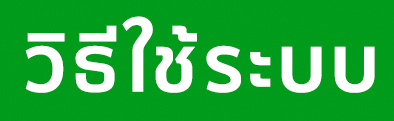
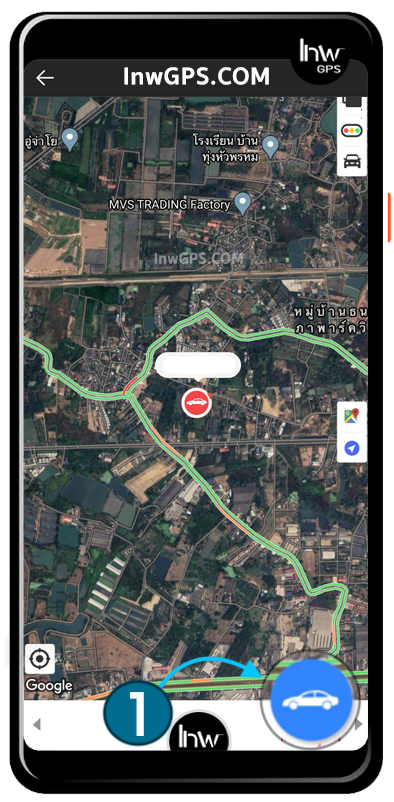
(เลขที่ 1) การติดตามรถ
กดปุ่มสีน้ำเงิน สัญลักษณ์รูปรถยนต์ขวามือด้านล่างระบบจะพาไปสู่หน้าการติดตามรถ
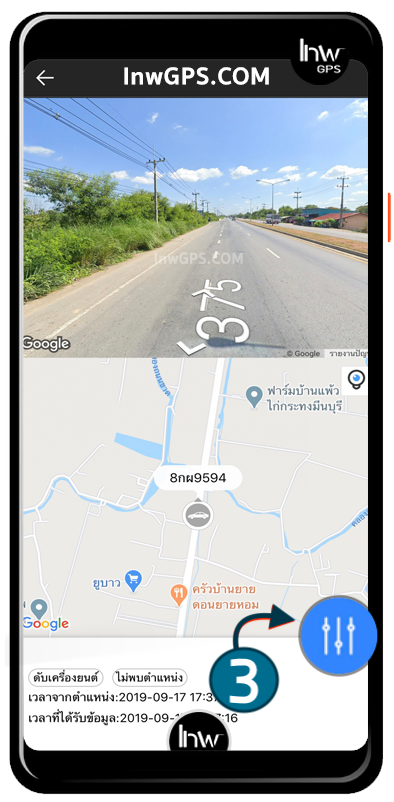
(เลขที่ 3) การควบคุมยานพาหนะ
กดเข้าสู่แผงควบคุมยานพาหนะสัญลักษณ์สีน้ำเงินขวามือด้านล่าง
เมื่อเข้ามาหน้าแผงควบคุมหลักหน้านี้คือหัวใจหลักสำหรับการส่งคำสั่งต่าง ๆ เข้าตัวกล่องจีพีเอสรวมถึงการสรุปรายงานและการวิเคราะห์สถิติต่าง ให้เรามองหาเมนูชื่อ '' รายงานการจอด ''
#หมายเหตุ พอมาหมวดหัวข้อนี้แดมินอยากจะขอให้ผู้ใช้งานตั้งใจอ่านทุกบรรทัดหากอ่านข้ามข้อใดข้อหนึ่งไปจะทำให้การอ่านสรุปคลาดเคลื่อน เอาล่ะ งั้นไปกันเลย....
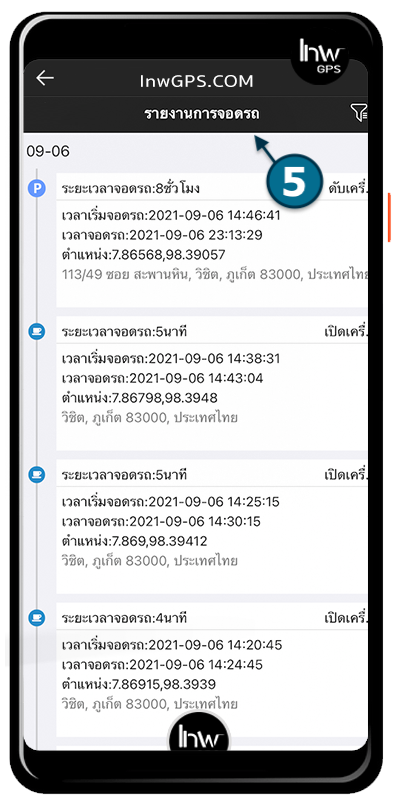
(เลขที่ 5) รายงานการจอด
ระบบจะพาเรามาหน้าสรุปรายงานการจอด โดยค่าเริ่มต้นระบบจะดึงรายงานการจอดวันนี้ (ล่าสุด) มาให้ก่อนแต่หากเราต้องการของวันอื่นให้เราทำตามข้อ 5.1 เพื่อไปดูความหมายของรายงานการจอด
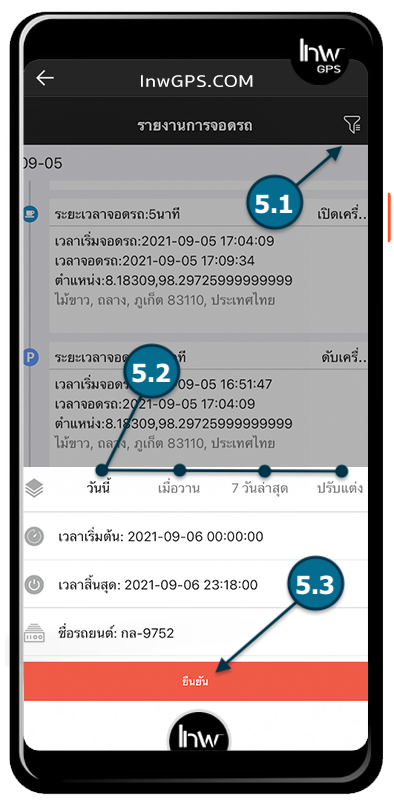
(เลขที่ 5.1) เลือกวันที่ต้องการเรียกข้อมูล
(เลขที่ 5.2) เลือกช่วงเวลาที่ต้องการ
ระบบจะเรียกรายงานการจอดของแต่ละวันที่เราต้องการระบบจะดึงอัตโนมัติให้คือ วันนี้, เมื่อวาน, 7 วันล่าสุด, ปรับแต่ง (หากเราต้องการเรียกดูข้อมูลวันอื่นนอกจากนี้ให้กดตรงปรับแต่ง)
(เลขที่ 5.3) ยืนยัน
เมื่อเราได้วันที่ต้องการเรียกดูข้อมูลแล้วให้กด ''ยืนยัน'' จากนั้นระบบอาจจะใช้เวลาดึงข้อมูลจาก Cloud Server อันทรงพลัง
และในกรณีที่ผู้ใชงานติดกล้องบันทึกภาพ ( Online MDVR คลิก ) จะสามารถเห็นภาพบันทึกย้อนหลังหรือแสดงผลแบบ Realtime ได้อีกด้วยซึ่งสามารถนำข้อมูลชุดนี้ไปประกอบกับตัวรายงานอื่น ๆ ต่อได้อีกเช่นรายงานการเดินทางของแต่ละวัน (คลิก) วิธีเรียกสรุปรายงานการเดินทาง
เอาล่ะ.. ไปอ่านรายงานกันเลย
 (เลขที่ 6.1) เวลา (ที่รถเริ่มจอด)
(เลขที่ 6.1) เวลา (ที่รถเริ่มจอด)
(ตัว P) คือการจอดแบบดับเครื่องยนต์ และมีการจอดนานกว่า 1 ชั่วโมง
(ถ้วยกาแฟ) คือการจอด สตาร์ทเครื่องยนต์ / เปิดแอร์
(เลขที่ 6.2) แสดงสัญลักษณ์การจอด
- (ตัว P) คือการจอดแบบดับเครื่องยนต์ และมีการจอดนานกว่า 1 ชั่วโมง
- (ถ้วยกาแฟ) คือการจอด สตาร์ทเครื่องยนต์ / เปิดแอร์
(เลขที่ 6.3) ชุดการจอด 1 ทริป
ระบบจะเซฟข้อมูลเป็นทริปการจอด 1 ชุด ( 1 ภายกรอบสี่เหลี่ยม ) คือข้อมูลการจอดแต่ละครั้ง ซึ่งการนับจำนวนการจอดจะเริ่มจากการที่รถเคลื่อนตัว > และเมื่อรถจอดนิ่งสนิทระบบ Ai ( GPS AI Class IX ) จะเข้าไปจับพฤติกรรมการจอดนั้นทันทีภายในทริปการจอดนั้นจะประกอบไปด้วยอะไรบ้าง
6.4 สถานะการจอด
ดับเครื่องยนต์ หรือ ติดเครื่องยนต์ #หมายเหตุ กรณีการจอดเปิดเครื่องยนต์เป็นระยะเวลานานสันนิษฐานได้เบื่องต้นว่าเป็นการจอดนอนหลับ, จอดอู้, หรือจอดเพื่อทำกิจกรรมบางอย่าง
6.5 ระยะเวลาการจอด (สรุปเป็นนาที)
6.6 เวลาเริ่มจอดรถ : คือช่วงระยะเวลาที่รถจอดนิ่ง แสดงผลเป็น ปี/เดือน/วัน เวลา
6.7 เวลาจอดรถ : คือเวลาสิ้นสุดการจอด (โดยจะเริ่มนับเวลาใหม่จากการสตาร์ทรถ หรือ การเคลื่อนตัวออกจากตำแหน่งเดิม) กรณีรถจักรยานยนต์หากมีการเขนหรือเคลื่อนตัวก็จะเริ่มนับจากจุดนี้
6.8 ตำแหน่ง : คือตำแหน่งที่ถูกบันทึกการจอดรถ
![]()
ไม่ยากเลยใช่ไหมละคะ วิธีนี้เป็นวิธีดูรายงานเบื่องต้น แต่หากต้องการดูเชิงลึกแนะนำเข้าใช้งานเรียกดูสรุปผ่าน Desktop PC หรือ คอมพิวเตอร์นะคะ ^^